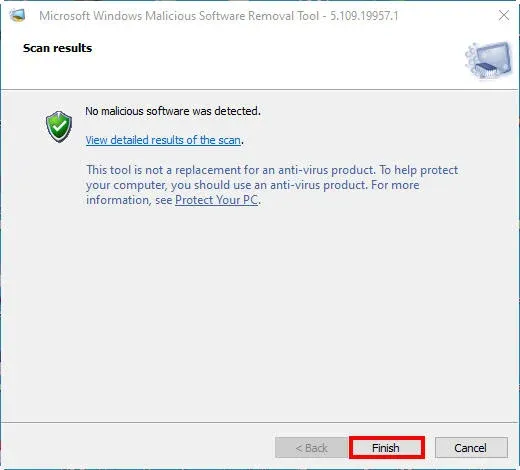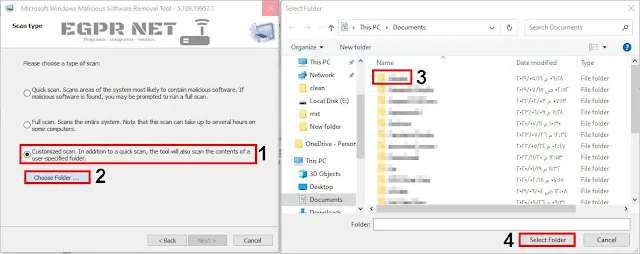يوجد في ويندوز 10 و ويندوز 11 آداه جميلة مدمجة مع نظام التشغيل لديك مبرمجه من قبل شركة ميكروسوفت تسمي Windows (MSRT).
وظيفة الآداه هي عمل اسكان ومسح لملفات النظام , والملفات الاخري الموجوده علي الهارد ديسك, كما يمكنك من خلال آداة Windows (MSRT), عمل اسكان ومسح لملف أو فلدر تحدده أنت.
تساعد أداة إزالة البرامج الضارة لـ Windows (MSRT) في الحفاظ على أجهزة الكمبيوتر التي تعمل بنظام Windows خالية من البرامج الضارة الشائعة.
 |
| Microsoft Windows Malicious Software Removal Tool |
تقوم أداة إزالة البرامج الضارة بالبحث عن التهديدات وإزالتها وتعكس التغييرات التي تم إجراؤها بواسطة هذه التهديدات.
يتم إصدار أداة إزالة البرامج الضارة بشكل عام شهريًا كجزء من Windows Update أو كأداة مستقلة متاحة هنا للتنزيل.
حذف الفيروسات والملفات الضارة في ويندوز 10و11 بدون برامج
شرحنا اليوم عن كيفية حذف الفيروسات والملفات الضارة في ويندوز 10و ويندوز 11 بدون برامج, و كيفية عمل اسكان لملفات النظام, أو ملفات الهارد ديسك, أو ملف تحدده أنت.
تابع ايضا :
كيفية حذف ملفات Logs في ويندوز 10 ويندوز 11
قبل تحميل اي ملف من الانترنت قم بفحصة
في نظام التشغيل لديك توفر لك آداة Windows (MSRT) فحص انظمة التشغيل ويندوز , سواء كان ويندوز 11, أم ويندوز 10 ,حيث يمكنك فحص ملفات النظام فقط, أو فحص الهارد ديسك بالكامل, أو أختيار ملف واحد تقوم بفحصه.
أذا لم تجد آداة Windows (MSRT) , مدمجه في نظام التشغيل يمكنك تحميلها من الموقع الرسمي من الرابط التالي :
كيف يمكنني فحص الكمبيوتر من الفيروسات والبرامج الضارة
يمكنك فحص جهازك وحذف الفيروسات والتخلص من البرامج الضاره بآداة Windows (MSRT).
قم بالضغط في لوحة المفاتيح علي زر الويندوز ![]() + R أو قم بكتابة Run في مربع البحث الموجود في شريط المهام.
+ R أو قم بكتابة Run في مربع البحث الموجود في شريط المهام.
قم بالضغط علي yes.
سوف تلاحظ ظهور آداة ميكروسوفت Microsoft Windows Malicious Software Removal Tool - 5.109.19957.1, قم بالضغط علي Next.
كيفية فحص جهاز الكمبيوتر وحذف الفيروسات
Please choose a type of scan:
في هذه المرحلة يطلب منك تحديد ما أذا كنت تريد :
- فحص نظام التشغيل فقط , Quik scan.
- أو فحص الهارد ديسك بالكامل , Full scan.
- أو تحديد فولدر أو ملف فقط لفحصه, Oustomzed scan.
لذا سوف نقوم أولا بفحص نظام التشغيل.
قم بأختيار :
Quik scan. Scans areas ofthe system msl to contain malicious software. IF
malicious software is found, you may be prompted to run a ful scan.
وأضغط علي Next.
جاري فحص نظام التشغيل.
تم فحص نظام التشغيل ولا يوجد لديك اي برامج ضارة أو نظام التشغيل الخاص بك خالي تماما من الفيروسات والبرامج الضارة.
في حالة وجود فيروسات أو برامج تضر بجهازك سيظهر لك عددهم أمام كلمة files infected.
أما أذا كنت تود فحص الهارد ديسك قم بأختيار :
Full scan. Scans the ene system. Note that tis scan can take up to several hours on
Some computers.
والضغط علي Next, والأنتظار حتي ينتهي من فحص الهارد الخاص بك, والعمليه تأخذ وقت في حالة ما أذا كان الهارد ديسك لديك حجمه كبير, ويوجد ملفات كثيرة.
وأذا كنت تريد فحص مجلد أو ملف قم بالضغط علي :
Oustomzed scan, in ato to 2 uc scan, th ol wil ao scan the contents of
user-specified folder.
بعد ذلك أضغط علي Choose Folder, وقم بتحديد الملف أو الفلدر التي تود فحصه.
وهكذا نكون قد أنتهينا من كيفية حذف الفيروسات والملفات الضارة في ويندوز 10و ويندوز 11 بدون برامج, وشرح آداة Windows (MSRT), وكيفية فحص نظام التشغيل , أو فحص الهارد ديسك, وأيضا كيفية فحص ملف أو مجلد.
واشكركم ونتقابل في شرح جديد.